
В этом уроке рассмотрим способ устранения паразитного оттенка на фото.
По-другому, это называется настройка баланса белого.
—————————–
Для наглядности я подобрал фото, в котором вечернее солнце окрашивает снег оранжевым цветом.

Безусловно, фото очень красивое, и наверняка имеет право оставаться с такой тонировкой, но вот мне, как художнику, нужно придать снегу его естественную белизну. Есть множество разных методов, как это сделать (например, регулировать кривые или создавать корректирующий слой Цветовой баланс), но я за простые и гибкие решения.
Итак, для начала давайте определим, какой цвет нам мешает. Для этого сделайте забор цвета на том месте фото, которое должно быть белым.
Кликаем на «Выборе основного цвета», появится окошко «Палитра цвета».
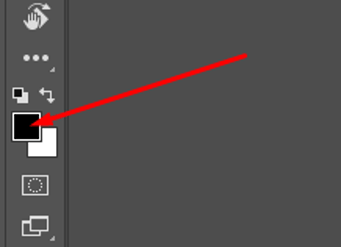
Далее кликаем на самое светлое место на снегу (именно оно должно быть в идеале совершенно белым).

Программа показывает тот цвет, от которого нам надо избавиться. Нажимаем ОК.
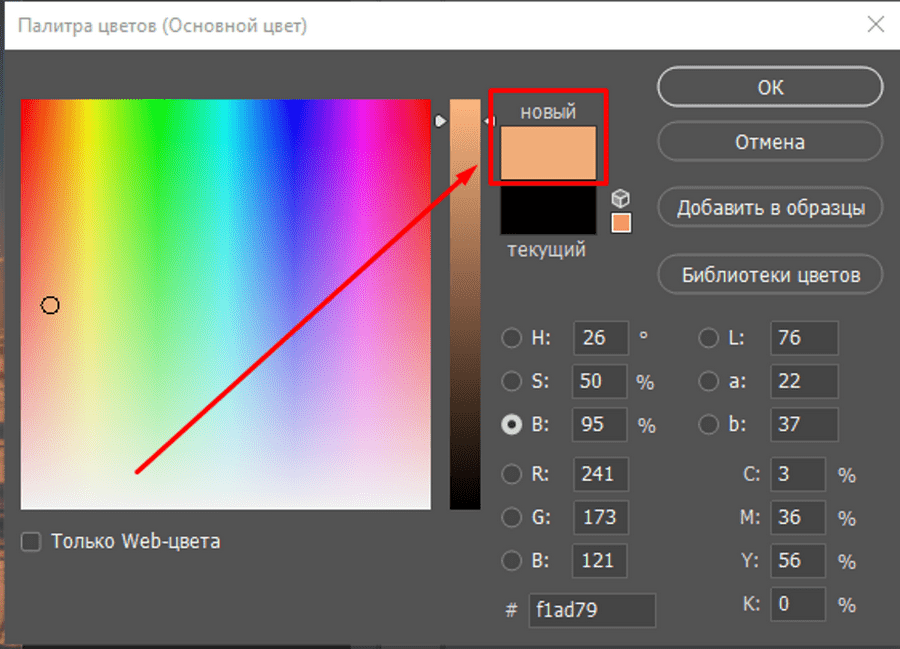
Далее создаем новый корректирующий слой цвета. Нажимаем на пиктограмму, как на картинке.

В появившемся окне выбираем строку «Цвет».
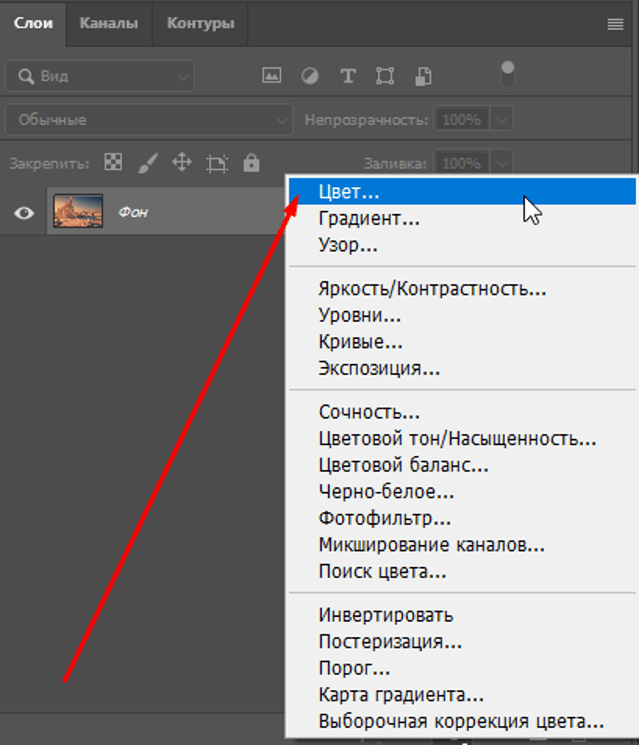
Новое диалоговое окно оповещает нас, что создан новый слой с цветом, который является у нас основным. Нажимаем ОК.

В результате в палитре слоев у нас появился новый слой «Заливка цветом 1». Теперь нужно изменить этому слою режим наложения. Для этого над списком слоев нажимаем на маленький треугольник, как на картинке.
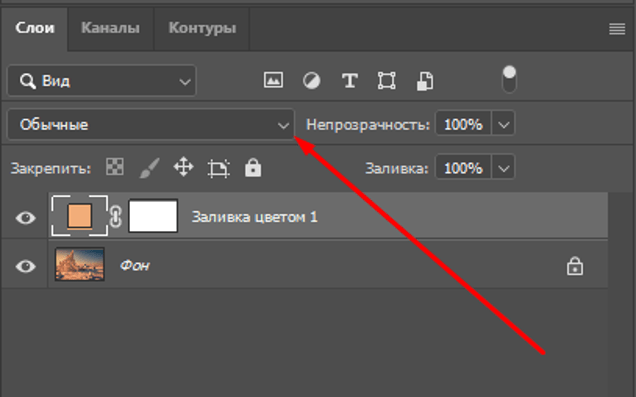
В выпадающем списке выбираем строку «Разделить»

И вот что у нас получилось! Программа убрала явный оранжевый оттенок со светлых областей.

На всякий случай, чтобы не потерять объемы, давайте чуточку подкорректируем наложение этого эффекта в яркости. Дважды кликаем на нашем корректирующем слое, чтобы снова попасть в настройки «Палитры цветов». Обращаем внимание, чтобы точка стояла на букве В (по-английски брайтнес, т.е., яркость). Там у нас стоит значение 95 %.

Изменяем его на 100 %. Нажимаем ОК.
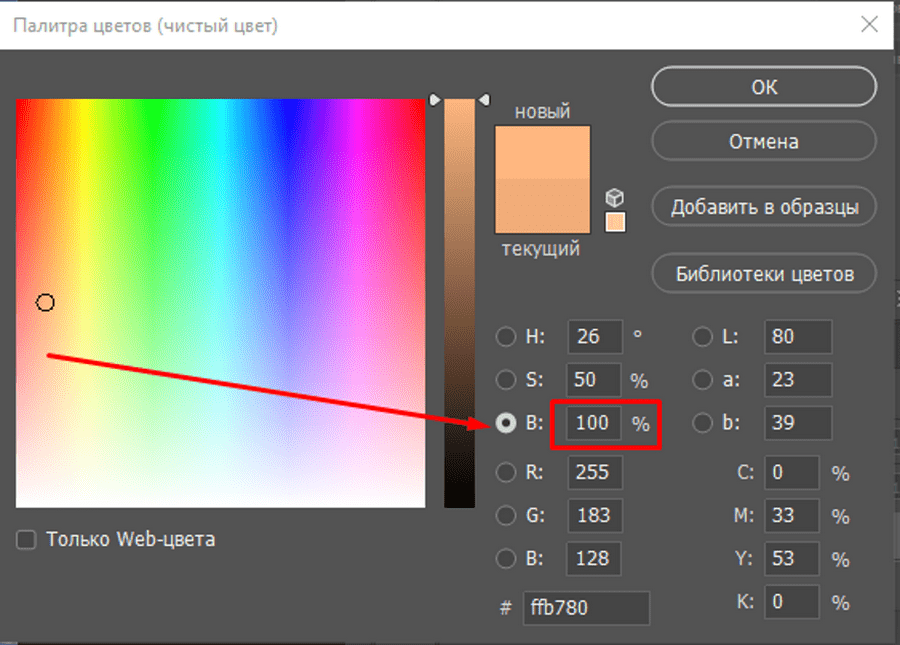
Фотография едва заметно изменилась, цвет стал более сочным.

Вот так всего лишь в несколько кликов мы избавились от паразитного оттенка на фото.
Этот метод хорош еще тем, что мы можем изменять силу эффекта при помощи регулировки непрозрачности, либо скрывая/проявляя его в нужных местах при помощи маски.
А как боролись с паразитными оттенками вы?
